広告
原文:Introduction
このページの内容は、原文ページのライセンス「CC-BY-SA 4.0 Int. License」の影響下にあります。
Blenderを開始して、スプラッシュ・スクリーンを閉じた後、あなたのBlenderウィンドウは、以下のイメージと類似している何かを見ることになります。Blenderのユーザー・インターフェイスは、すべてのプラットフォームで一貫しています。
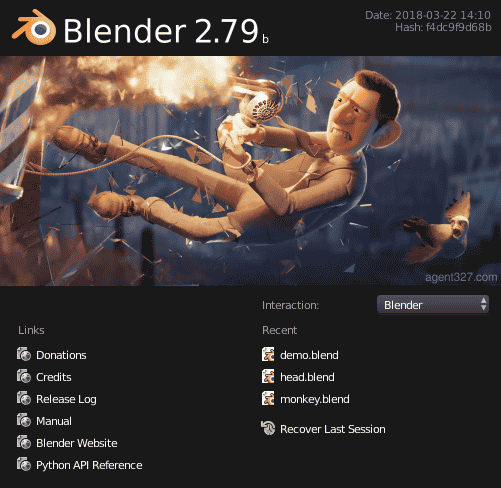
デフォルトのスタートアップBlenderウィンドウ。
インターフェイス要素
Interface Elements
インターフェイスは、続いて、後で使用するために、名前をつけて、保存できる画面レイアウトを使用して、特定のタスクと一致するようにカスタマイズすることができます。デフォルトの画面は、以下で説明します。
画面は、エディタが含まれている各々の領域を持つ、1つ以上の領域で構成されています。
デフォルトの画面
The Default Screen
既定では、Blenderは、以下の一覧にされるエディタが含まれている5つの領域に分離されているデフォルトの画面を表示して開始します。:
- 一番上の情報エディタ。
- 広い3Dビュー。
- 一番下のタイムライン。
- 右上のアウトライナー。
- 右下のプロパティ・エディタ。
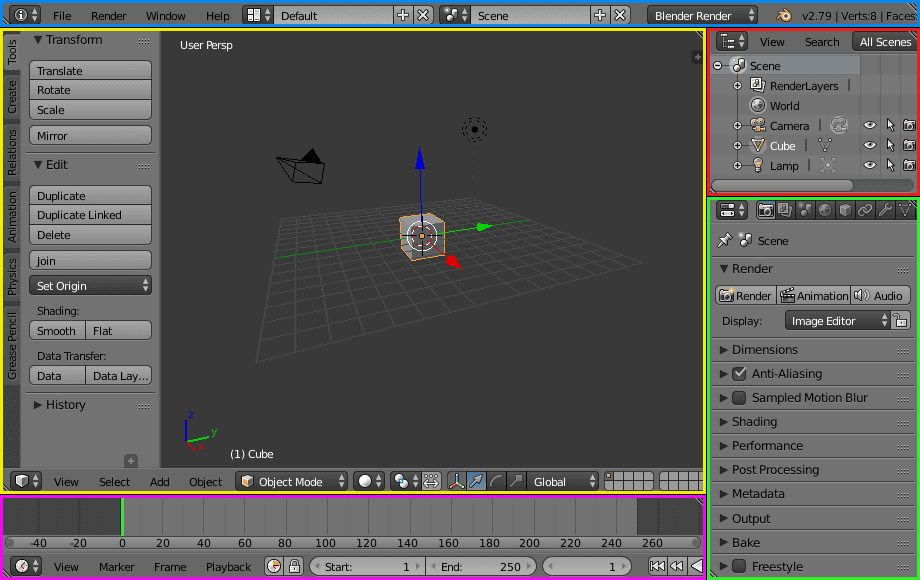
5つのエディタを持つ、Blenderのデフォルトの画面レイアウト。
情報(青)、3Dビュー(黄色)、アウトライナー(赤)、プロパティ(緑)とタイムライン(紫)。
エディタの構成部品
Components of an Editor
一般に、エディタは、表示するための方法を提供します。そして、Blenderの特定の部品を使用して、作業内容を変更します。エディタは、領域に分割されます。領域は、それらの中に配置されるボタン、コントロールとウィジェットを持つ、タブとパネルのような、小さな構造化要素を持っています。
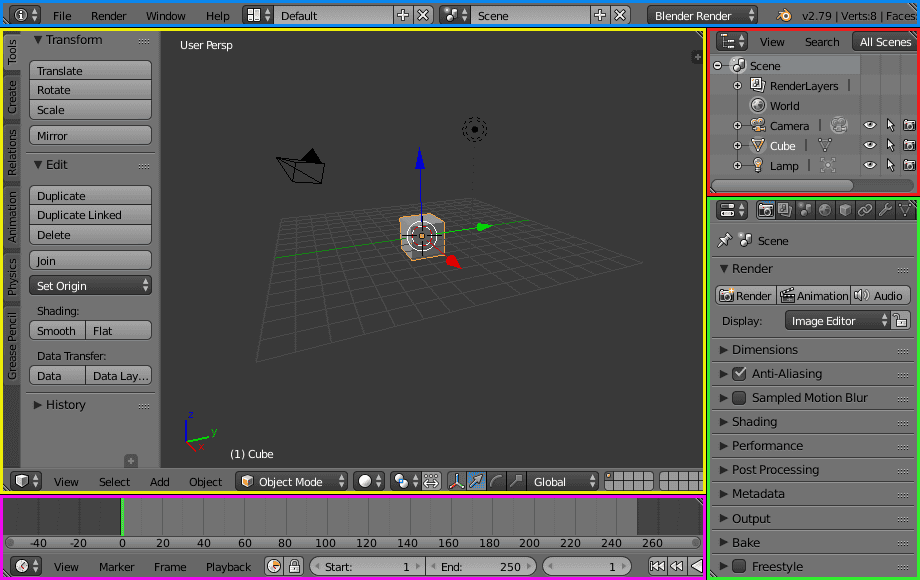
3Dビュー・エディタ。
黄色:メインの領域、緑:ヘッダ、青:ツール棚、紫:演算子パネル、赤:プロパティ領域。
ユーザー・インターフェイスの原則
User Interface Principles
重なっていない
Non-Overlapping
UIは、エディタを押したり、まわりにドラッグすることなく、すべての関連したオプションとツールを一目で見ることができるように設計されています。
ブロックしない
Non-Blocking
ツールとインターフェイス・オプションは、Blenderのどの項目からも、ユーザーをブロックしません。Blenderは、通常、ポップアップBoxを使用しません。(ユーザーが操作を実行する前にデータを入力する必要があります)。
非モーダルのツール
Non-Modal Tools
ツールは、異なるツールの間で選択するために、時間をかけずに、効率的に呼び出すことができます。 多くのツールは、一貫して、予測できる、対話処理のために、マウスとキーボード動作を使用します。
カスタマイズ
また、Blenderは、操作を高速化するために、キーボード・ショートカットを頻繁に使用します。また、これらは、キーマップ・エディタで、カスタマイズすることができます。
テーマの色
Theme colors
Blenderでは、インターフェイスの色設定のほとんどをユーザーのニーズに合わせて変更することができます。画面に表示される色が、マニュアルに記載されているものと一致しないことをあなたが見つけた場合、続いて、デフォルトのテーマが変更されている可能性があります。新しいテーマの作成や既存のテーマの選択/変更は、ユーザー環境設定エディタを選択し、テーマ・タブをクリックする事で実行できます。
広告